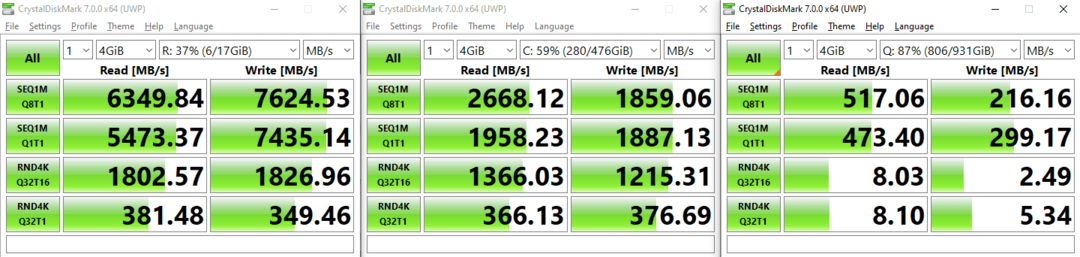Kada je u pitanju pohrana računala, PCIe SSD-ovi trenutno posjeduju krunu performansi. PCIe je sabirnica za prijenos podataka koja se koristi za prijenos podataka i nudi veliko povećanje brzine u odnosu na prethodnu sabirnicu “SATA”. Za one koji traže najbolju moguću izvedbu i spremni su podnijeti priličan broj potencijalnih problema, postoji brža alternativa, RAM disk.
RAM disk je softverski definiran tvrdi disk koji, kao što ime sugerira, koristi dio vašeg RAM-a kao pogon za pohranu. RAM je sistemska memorija računala, koristi se za čuvanje svih podataka pokrenutog softvera kao i operativnog sustava, također je nevjerojatno brza. Koristeći dio svoje RAM-a kao tvrdi disk, možete imati nevjerojatno brzo rješenje za pohranu.
Nedostaci
Prije nego što se previše razglasite, stvarno je vrijedno razumjeti nedostatke RAM diska. RAM vašeg sustava je ono što se zove "hlapljiva pohrana", što znači da se svi podaci koje ima gube kada izgubi snagu. To znači da ćete izgubiti svi podaci spremljeni na vašem RAM disku kada se vaše računalo isključi, osim ako nisu sigurnosno kopirani na tvrdi disk.
RAM je skup i ima mali kapacitet čak i u usporedbi sa SSD-ovima. Sav RAM koji dodijelite RAM disku postaje nedostupan Vaše računalo za korištenje kao stvarni RAM, tako da morate osigurati da ostavite dovoljno slobodnog za svoj operativni sustav i sve aplikacije koje možete trčanje. To znači da vam treba puno RAM-a da biste ipak završili s prilično malim RAM diskom. Na primjer, s 32 GB RAM-a možete dodijeliti polovicu svoje memorije na RAM disk dajući vam 16 GB RAM diska i ostavljajući vam udobnih 16 GB RAM-a. Ipak, realno, tvrdi disk od 16 GB je malen i neće sadržavati puno podataka.
Doista ne biste trebali koristiti RAM disk za ubrzavanje datoteka operativnog sustava, posebno onih koje se odnose na proces pokretanja. To može uzrokovati ozbiljnu nestabilnost sustava.
Kako napraviti RAM disk pomoću ASUS ROG RAMDisk-a
Ako ste još uvijek zainteresirani za postavljanje RAM diska, morat ćete pronaći neki softver koji ga može konfigurirati. Ovaj članak će pokriti korištenje softvera “ASUS ROG RAMDisk”.
Napomena: ASUS ROG RAMDisk je posebno dizajniran za rad na ASUS ROG matičnim pločama. Trebao bi raditi na matičnim pločama drugih proizvođača, ali možda ćete otkriti da nije kompatibilan s vašim uređajem.
Prvo što trebate učiniti je pronaći preuzimanje za ASUS ROG RAMDisk. Nažalost, ne postoji namjenska stranica za preuzimanje, umjesto toga morate otići na popis uslužnih programa za podržane matične ploče i tamo ga pronaći. Link za preuzimanje možete pronaći na ova stranica, samo trebate odabrati svoj operativni sustav, zatim se pomaknite prema dolje do odjeljka "Softver i uslužni programi", kliknite "Prikaži sve", a zatim pronađite gornji unos za "RAMDisk".
Nakon što preuzmete, instalirate i pokrenete softver, glavni prozor će vam omogućiti postavljanje jednog ili više RAM diskova. Da biste postavili RAM disk, odaberite slovo pogona iz padajućeg okvira "Disk", a zatim konfigurirajte veličinu u MB (MegaBytes). Alternativno, možete koristiti klizač za konfiguriranje veličine RAM diska. Tortni grafikon na desnoj strani prikazuje vaš ukupni RAM, s iskorištenim RAM-om u plavoj boji, neiskorištenim RAM-om u sivoj boji, a prostor dodijeljen RAM diskovima u crvenoj boji. Nakon što ste zadovoljni svojom konfiguracijom, kliknite "Dodaj" da biste stvorili RAM disk. Trenutni RAM diskovi bit će navedeni u donjoj polovici prozora.
Savjet: S obzirom na već ograničenu veličinu RAM diska, općenito je dobra ideja imati samo jedan i napraviti ga onoliko velikog koliko vam je potrebno, umjesto da pravite više manjih.
Napomena: Kada izradite RAM disk, softver će vas upozoriti da se vaše računalo mora ponovno pokrenuti da bi koristilo RAM disk, ali to nije slučaj, možete ga odmah početi koristiti.
Možete jednostavno izbrisati RAM disk i ponovno osloboditi RAM tako da kliknete ikonu koša za smeće pored unosa na popisu. Time ćete izgubiti sve podatke koji su trenutno spremljeni na RAM disku, stoga prvo sigurnosno kopirajte ili sinkronizirajte sve datoteke koje želite zadržati.
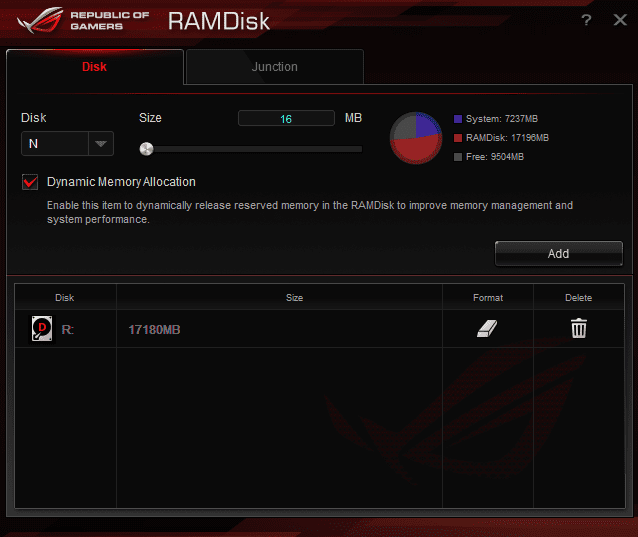
Sinkronizacija mapa
Druga kartica u softveru je "Junction" koju možete koristiti za sinkronizaciju mape s tvrdog diska na vaš RAM disk. Da biste to učinili, upotrijebite gumb "Pregledaj" za odabir mape i dodavanje na popis spojeva.
Savjet: Imajte na umu da ove sinkronizirane mape mogu imati samo onoliko podataka koliko imate prostora na RAM disku.
Kada stvorite spojnu mapu, njezin sadržaj bit će premješten u sigurnosnu mapu na istom mjestu na tvrdom disku i sinkroniziran s vašim RAM diskom. Zatim možete koristiti podatke s RAM diska velikom brzinom. Kada završite, ponovno kliknite "Sinkroniziraj" da biste sinkronizirali sve promjene s mapom sigurnosne kopije na tvrdom disku.
Napomena: Prije isključivanja računala morate sinkronizirati mape ili možete izgubiti podatke. ASUS ROG RAMDisk bi se trebao automatski sinkronizirati kada se vaše računalo isključi, ali ne biste se trebali oslanjati na to.
Ako želite ukloniti spojnu mapu, samo kliknite ikonu koša za smeće. Automatski će sinkronizirati promjene, a zatim resetirati mapu na tvrdom disku na izvorni naziv.
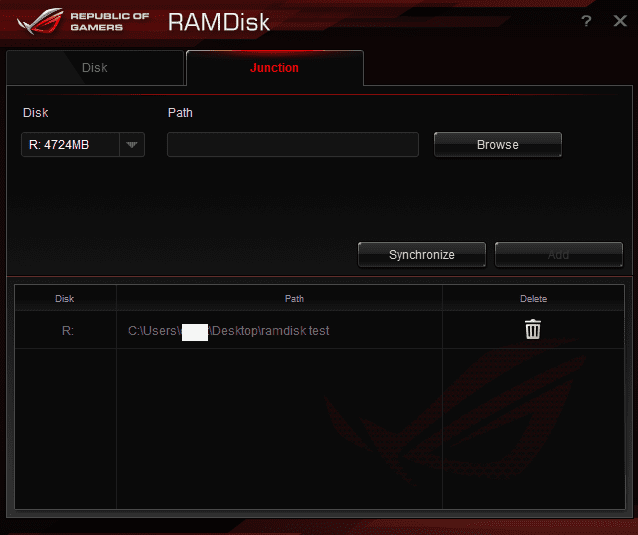
Izvođenje
Prilikom testiranja RAM disk je imao ogromne prednosti u performansama u sekvencijalnom čitanju i pisanju u odnosu na čak i vrhunski M.2 SSD. Nasumične 4K brzine čitanja i pisanja bile su mnogo zatvorene, a u nekim slučajevima i gore. RAM disk je imao još veću prednost u performansama u svim pogledima u odnosu na SATA SSD.
Rezultate CrystalDiskMark benchmarka možete vidjeti u nastavku. Krajnji lijevi prozor prikazuje rezultate za RAM disk, koristeći 17 od 32 GB RAM-a od 3200 MHz. Središnji prozor prikazuje rezultate za Samsung 960 Pro 0.5TB M.2 SSD. Krajnji desni prozor prikazuje rezultate za SATA baziran SanDisk SSD Plus 1TB.
Rezultati brzine čitanja prikazani su u lijevom stupcu svakog prozora, a brzine pisanja u desnim stupcima. Od vrha do dna, redovi pokazuju: sekvencijalne operacije od 1MiB s malim redom čekanja, sekvencijalne operacije od 1MiB bez red čekanja, nasumične operacije od 4KiB s velikim redom čekanja i mnogo niti i nasumične operacije od 4KiB s velikim redom čekanja i jednim nit.
Savjet: sekvencijalne operacije grubo predstavljaju performanse prilikom čitanja ili pisanja jedne ili malog broja velikih datoteka. Nasumične 4K operacije predstavljaju performanse u manjim zadacima kao što je kopiranje mnogih malih konfiguracijskih datoteka.